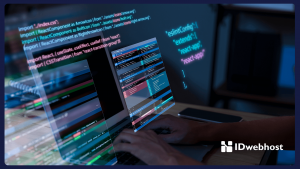Cara Menggunakan TeamSpeak dengan Mudah


TeamSpeak adalah aplikasi Voice-over-Internet Protocol (VoIP) eksklusif untuk komunikasi audio antara pengguna di saluran obrolan, seperti panggilan konferensi telepon . Pengguna biasanya menggunakan headphone dengan mikrofon . Perangkat lunak klien terhubung ke server TeamSpeak melalui pilihan pengguna, dimana pengguna dapat bergabung dengan saluran obrolan.
Target audiens untuk TeamSpeak adalah gamer , yang dapat menggunakan perangkat lunak untuk berkomunikasi dengan pemain lain di tim game multiplayer yang sama . Berkomunikasi dengan suara memberikan keunggulan kompetitif dengan memungkinkan pemain untuk mempertahankan kendali mereka. Program ini tentunya sangat ringan dalam hal penggunaan resource dan bandwitdh komputer sehingga dapat dijalankan bersamaan dengan aplikasi lain, khususnya game online.
Cara Mengunduh dan Memasang TeamSpeak
1. Kunjungi laman web TeamSpeak. Anda bisa mengunduh versi terbaru secara gratis dari situs TeamSpeak. Klik tombol hijau “Free Download” di laman webnya untuk mengunduh versi 32-bit terbaru untuk Windows, atau klik “More Downloads” untuk menemukan tautan unduhan untuk sistem operasi lain. Jika anda menggunakan Windows versi 64-bit, unduhlah klien 64-bit untuk performa yang lebih baik. Anda perlu mengunduh dan memasang klien meskipun Anda ingin mengatur server TeamSpeak.
2. Terimalah peraturan lisensi. Anda harus menerima peraturan ini sebelum unduhan Anda dimulai. Pastikan Anda membaca seluruh peraturan untuk memahami hak Anda, dan centang kotak cek “I Agree”.
3. Pasanglah klien. Setelah unduhan selesai, jalankan berkas pemasangan untuk memulai pemasangan. Proses pemasangannya sama dengan kebanyakan program. Kebanyakan pengguna tidak perlu mengubah pengaturan apapun saat instalasi.
4. Jalankan klien TeamSpeak. Setelah pengaturan selesai, jalankan TeamSpeak untuk pertama kalinya. Sebelum Anda terhubung ke server, Anda perlu mengatur TeamSpeak untuk mendapat kualitas optimal dari headphone atau pengeras suara Anda.
5. Mulailah Setup Wizard. Jika Anda belum pernah memulai TeamSpeak sebelumnya, Setup Wizard akan dimulai saat Anda menjalankan program untuk pertama kalinya. Jika TeamSpeak sudah pernah dipakai sebelumnya, Anda bisa menjalankan Setup Wizard dengan mengklik Settings > Setup Wizard.
6. Buatlah nama. Nama ini akan ditampilkan pada pengguna lain dan administrator dari server TeamSpeak tujuan Anda. Nama ini bukanlah nama pengguna Anda, dan tidak memiliki pengaruh pada akun pengguna atau keamanan. Nama ini hanya berguna sebagai nama tampilan. Masukkan nama dan klik Next untuk melanjutkan.
7. Aturlah pengaturan aktivasi mikrofon anda. Ada dua cara untuk mengaktifkan mikrofon agar Anda bisa berbicara:Voice Activation Detection (VAD) dan Push-to-Talk (PTT). VAD mengaktifkan mikrofon secara otomatis saat mikrofon mendeteksi suara. PTT mengharuskan Anda mengatur tombol kunci untuk mengaktifkan mikrofon saat ditekan.
8. Aturlah tombol kunci. Saat Anda memilih PTT, klik kotak “No Hotkey Assigned”. Tombol apapun yang Anda tekan setelahnya akan menjadi tombol PTT. Anda bisa menggunakan tombol apapun pada papan ketik atau mouse. Pastikan tombol yang Anda pilih tidak digunakan dalam permainan.
9. Pilih paket suara. TeamSpeak akan bersuara saat pengguna bergabung atau keluar dari kanal, juga memberi notifikasi jika anda “dicolek”. Anda bisa memilih antara suara laki-laki atau perempuan untuk notifikasi. Anda bisa mendengar contoh notifikasi dengan mengklik tombol Play.
Demikianlah beberapa hal yang perlu Anda ketahui tentang TeamSpeak. Jika Anda seorang web developer dan sedang mencari hosting yang tepat untuk website, Anda bisa menggunakan Idwebhost. Idwebhost adalah penyedia hosting yang terpercaya dan berkualitas. Banyak fitur menarik yang diberikan oleh Idwebhost seperti server yang cepat dan handal, dukungan pelanggan penuh, jaminan uptime 99,9%, hingga kemudahan dalam melakukan pembayaran. Segera daftarkan bisnis Anda menggunakan Idwebhost dan dapatkan berbagai fitur menarik lainnya.

Member since 2 Jul 2013